كيف يمكنني إيقاف تحويل النص إلى كلام من Google على نظام Android؟ تعلم هنا

لإيقاف تشغيل Google Speech-to-Text ، تحقق من إعدادات لوحة المفاتيح أو قم بتعطيل خدمات الكلام من Google.
ما لم تكن تشاهد بث الفيديو أو تبحث عن موسيقى ، فمن المرجح أنك تستخدم Spotify مع إيقاف تشغيل الشاشة لغالبية الوقت. قم بتوصيل سماعات الرأس ، واضغط على تشغيل ، وضع هاتفك في جيبك ، واستمتع. لسبب ما ، لا يستطيع بعض المستخدمين قول الشيء نفسه لأن Spotify يتوقف عن اللعب عند إيقاف تشغيل الشاشة على Android. هذه مشكلة كبيرة ونلوم الطبيعة العدوانية القاتلة للعملية لبعض أشكال Android. لحسن الحظ ، هناك حل لكل شيء.
إذا كنت تواجه أيضًا مشكلات في التشغيل في الخلفية على جهاز Android ، فتحقق من الخطوات التي ذكرناها أدناه.
جدول المحتويات:
كيف يمكنني الاستمرار في تشغيل Spotify عندما تكون شاشتي مغلقة؟
1. اسمح بنشاط الخلفية
قبل أن ننتقل إلى تعليمات استكشاف الأخطاء وإصلاحها ، سنحتاج منك التحقق من مساراتك في وضع عدم الاتصال. إذا قمت بتشغيل الموسيقى التي تم تنزيلها من مكتبتك ، فتأكد من تحديث قوائم التشغيل بلا إنترنت. اتصل بشبكة Wi-Fi وافتح Spotify حتى تتمكن من تحديث المسارات. تأكد أيضًا من أن Spotify لا يقوم بتشغيل الموسيقى على الأجهزة الأخرى ضمن نفس الحساب.
إذا استمرت المشكلة ، فسنحتاج إلى التحقق من إذن نشاط الخلفية. تميل العديد من مصنعي المعدات الأصلية (OneUI و MIUI إلى حد ما من المعروفين في هذا الجزء) إلى القضاء على نشاط الخلفية للتطبيقات التي لا يتم استخدامها بنشاط. في هذا السيناريو ، يعمل Spotify في الخلفية أثناء خمول جهازك ومن المحتمل أن يوقفه النظام لحفظ البطارية.
للتأكد من أن Spotify يمكنه العمل في الخلفية ، ستحتاج إلى إيجاد طريقك للتغلب على إعدادات النظام ومنح الإذن لـ Spotify حتى يتمكن من العمل بحرية في الخلفية.
فيما يلي كيفية السماح بنشاط الخلفية لـ Spotify على Android:
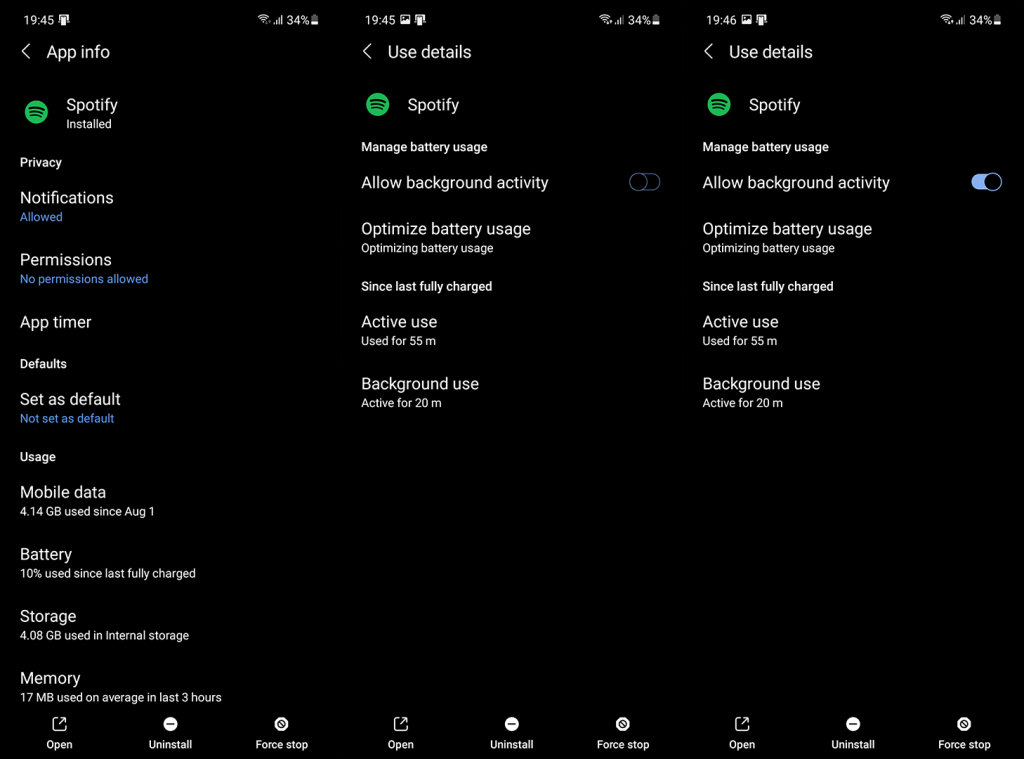
2. تعطيل تحسين البطارية
للمضي قدمًا ، يمكنك تعطيل تحسين البطارية تمامًا لـ Spotify. قد يؤدي هذا إلى زيادة استهلاك البطارية ولكنك ستتجنب بالتأكيد المزيد من المشكلات في التشغيل أثناء إيقاف تشغيل الشاشة.
فيما يلي كيفية تعطيل تحسين البطارية لـ Spotify على Android:
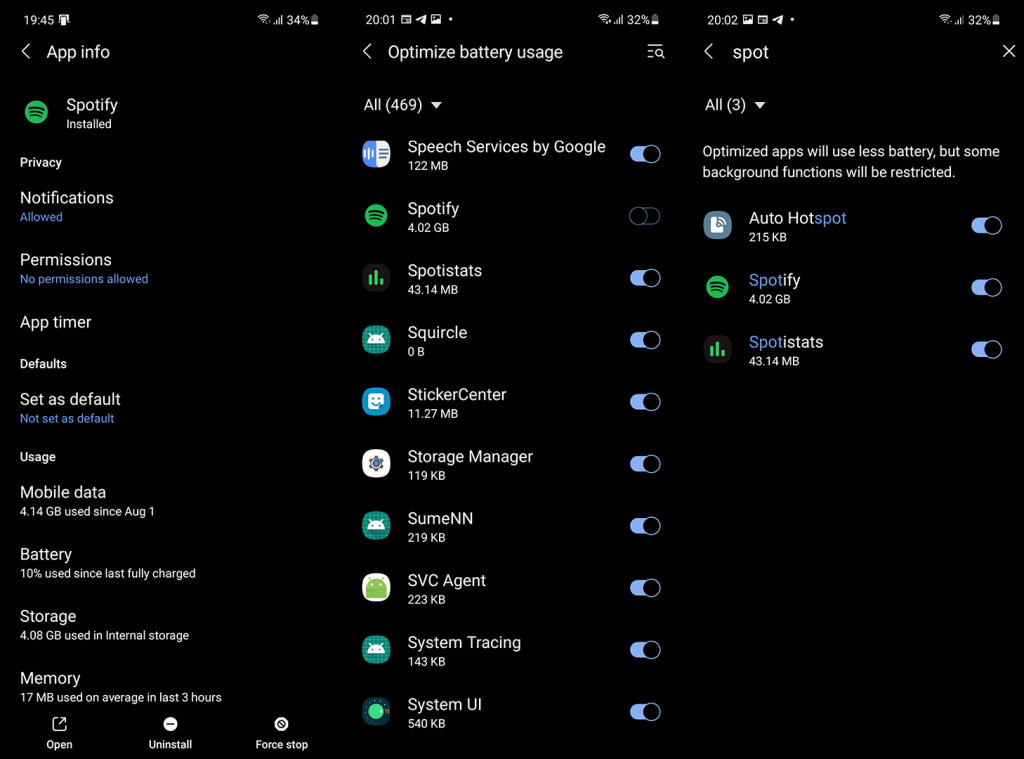
يمكنك أيضًا قفل التطبيق في Recents. ما عليك سوى فتح Spotify ، وتوسيع Recents ، والنقر على أيقونة Padlock بجوار Spotify لقفل التطبيق في ذاكرة الوصول العشوائي حتى لا يتم إغلاقه بعد إيقاف تشغيل الشاشة.
3. امسح البيانات المحلية من Spotify
الشيء التالي الذي يمكنك تجربته هو إعادة تعيين Spotify عن طريق مسح جميع البيانات المحلية. ضع في اعتبارك أن هذا الإجراء سيؤدي إلى حذف جميع مكتبتك المحلية (قوائم التشغيل والمسارات وحلقات البودكاست التي تم تنزيلها) ، لذلك ستحتاج إلى إعادة تنزيلها مرة أخرى. بخلاف ذلك ، يجب أن يحل هذا المشكلات الناتجة عن تلف البيانات في التطبيق ، ونأمل أن يسمح لك بتشغيل الموسيقى أو البودكاست أثناء إيقاف تشغيل الشاشة.
إليك كيفية مسح البيانات المحلية من Spotify على جهاز Android:
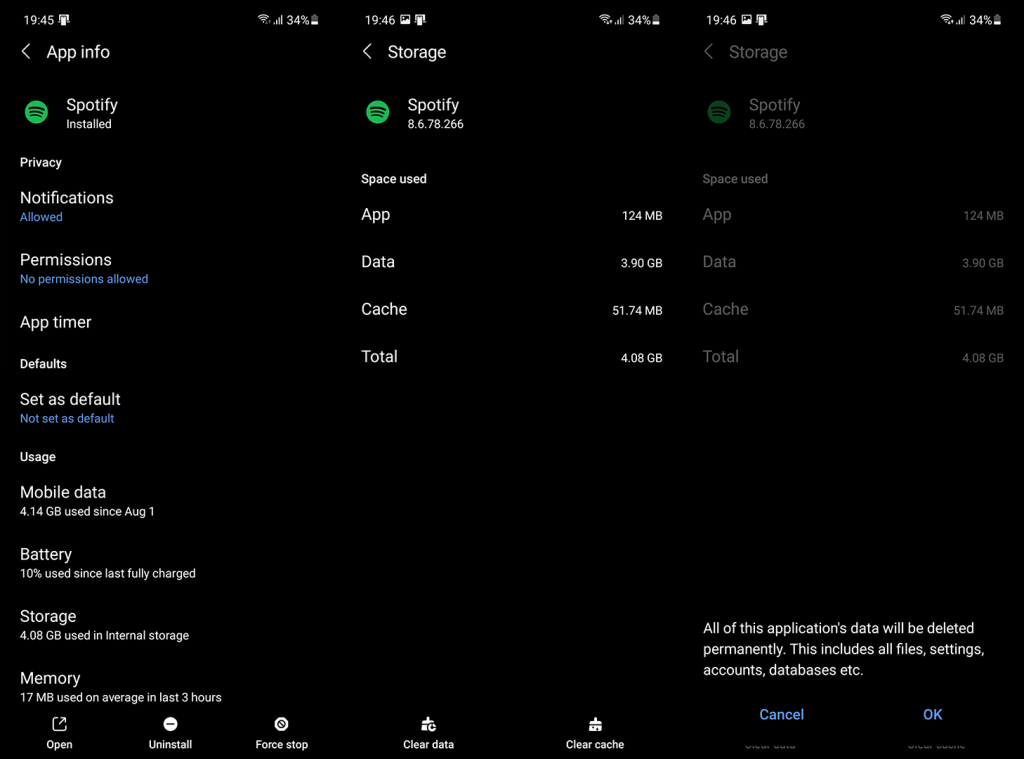
4. أعد تثبيت Spotify على جهاز Android
يمكنك أيضًا إعادة تثبيت التطبيق إذا استمرت المشكلة. هناك دليل على أن هذا خطأ في إصدار معين من Spotify وأن إعادة التثبيت أصلحت المشكلة. ومع ذلك ، إذا لم يساعد ذلك ، فيمكنك الرجوع للخلف وتحميل ملف APK لإصدار أقدم من Spotify. يمكنك العثور على ملفات APK لـ Spotify هنا . تأكد من تجنب الإصدارات المميزة المتصدعة من المصادر المشبوهة لأن ذلك قد يؤدي إلى إنهاء حسابك.
إليك كيفية إعادة تثبيت Spotify على Android:
5. منع النظام من وضع Spotify في وضع السكون
تتمتع Samsung و Xiaomi وعدد قليل من الآخرين بميزة السكون العميق التي ستضع التطبيقات غير المستخدمة تلقائيًا في وضع السكون. لا ينبغي أن ينطبق هذا على التطبيقات التي تستخدمها بشكل متكرر ، مثل Spotify ، ولكن من المحتمل أن تمنع النظام حتى من أخذ Spotify في الاعتبار.
فيما يلي كيفية منع النظام من وضع Spotify في وضع السكون على أجهزة Samsung:
6. قم بتحديث برنامج Android الثابت الخاص بك
أخيرًا ، إذا كان Spotify لا يزال يتوقف عن اللعب عند إيقاف تشغيل الشاشة على Android ، فيمكننا فقط التوصية بالإبلاغ عن المشكلة إلى Spotify أو OEM الخاص بك. تأكد أيضًا من تحديث البرامج الثابتة لأجهزتك. أبلغ بعض المستخدمين أن Spotify بدأ العمل دون مشاكل بعد الانتقال إلى إصدار Android أحدث.
يمكنك التحقق من وجود تحديثات يدويًا بالانتقال إلى الإعدادات> النظام> تحديث البرنامج. تحقق من وجود تحديثات وقم بتثبيت أي تحديث متاح.
مع ذلك ، يمكننا أن نختتم هذه المقالة. شكرًا لك على القراءة ولا تتردد في مشاركة الحلول البديلة أو طرح الأسئلة بالتفصيل عن الحلول التي قدمناها هنا. انشر تعليقًا في قسم التعليقات أدناه أو تواصل معنا على أو.
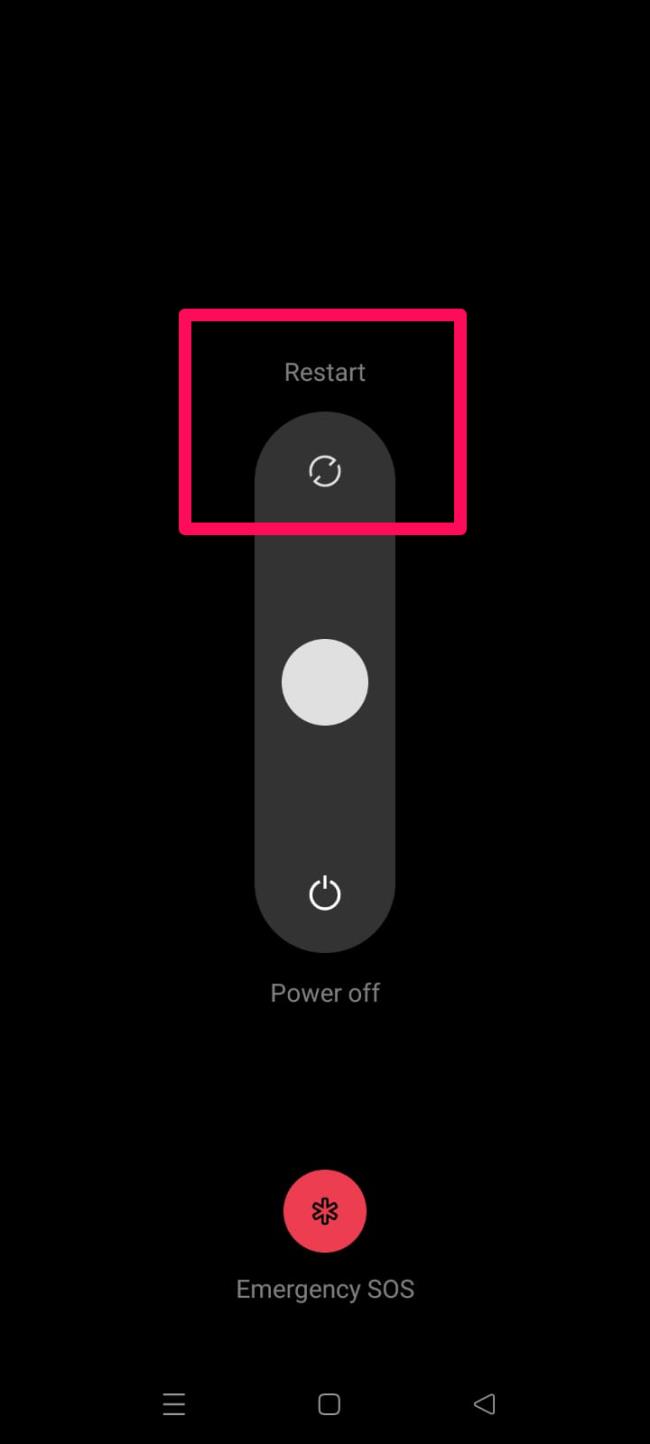
في أغلب الأحيان، عندما يشتكي المستخدمون من نوع المشكلة هنا، يتبين أن المشكلة تم حلها عند إعادة تشغيل جهازك. عندما تقوم بإعادة تشغيل جهاز Android الخاص بك، فإنه يقوم بمسح ذاكرة الوصول العشوائي (RAM) للنظام لديك ويمنحه بداية جديدة جديدة للعمل بشكل صحيح. لذلك، يجب عليك تجربة ذلك والتحقق مما إذا كان مفيدًا.
إذا وجدت أن ذلك لم يساعدك في حل المشكلة، فقم بإجراء الإصلاحات الأخرى المذكورة بمزيد من التفصيل في هذه المقالة.
يحدث هذا النوع من المشكلات أحيانًا بسبب وجود بعض الخلل في حسابك على Spotify والذي يمكن إصلاحه عن طريق تسجيل الخروج/الدخول إلى حسابك. لذلك، يجب عليك أيضًا تجربة ذلك والتحقق مما إذا كان مفيدًا. لذلك، في حالة عدم معرفتك الخطوات الدقيقة للقيام بذلك، اتبع الخطوات المذكورة أدناه:
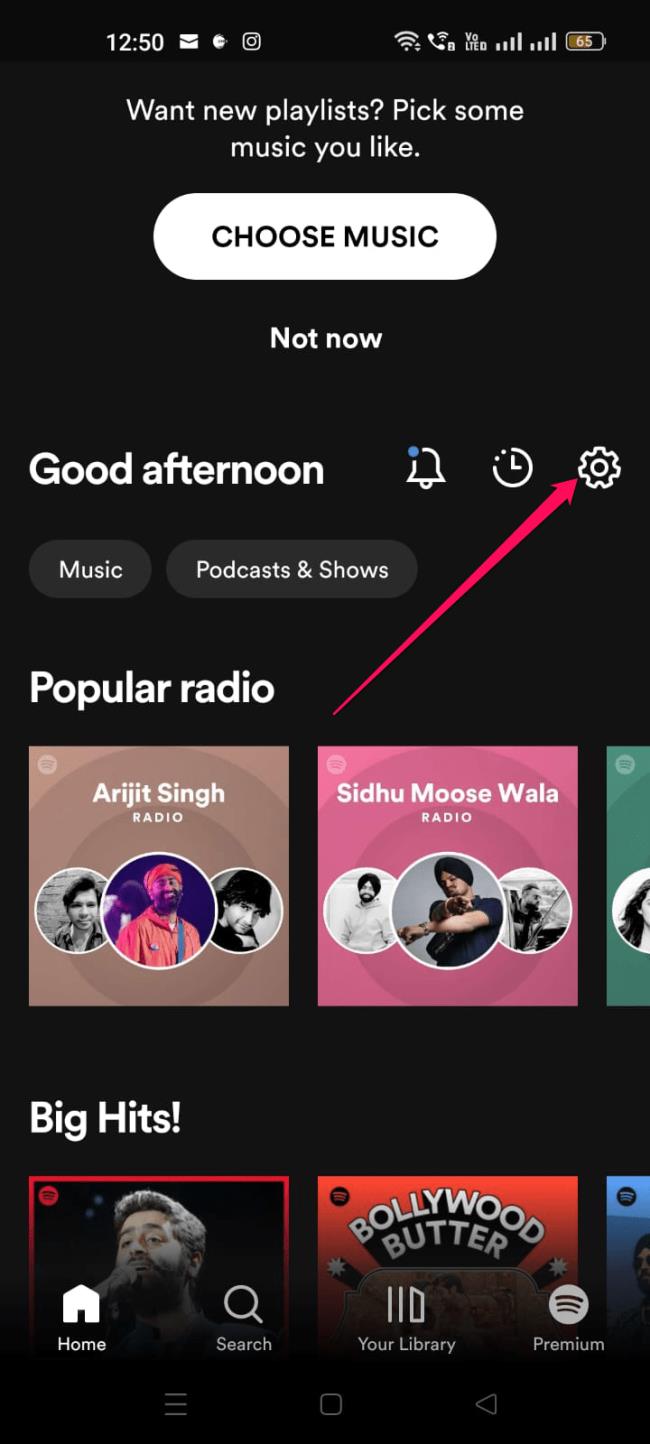
قد يبدو وضع توفير الطاقة في Android مفيدًا، ولكن هناك أوقات يمكن أن يؤثر فيها على تطبيقات معينة. يمنع موفر طاقة البطارية التطبيقات من استهلاك الكثير من الموارد، ولكن في هذه العملية قد يؤدي ذلك إلى إيقاف نشاط الخلفية. ولذلك، فمن الأفضل تعطيل ومعرفة ما إذا كان قد تم حل المشكلة.
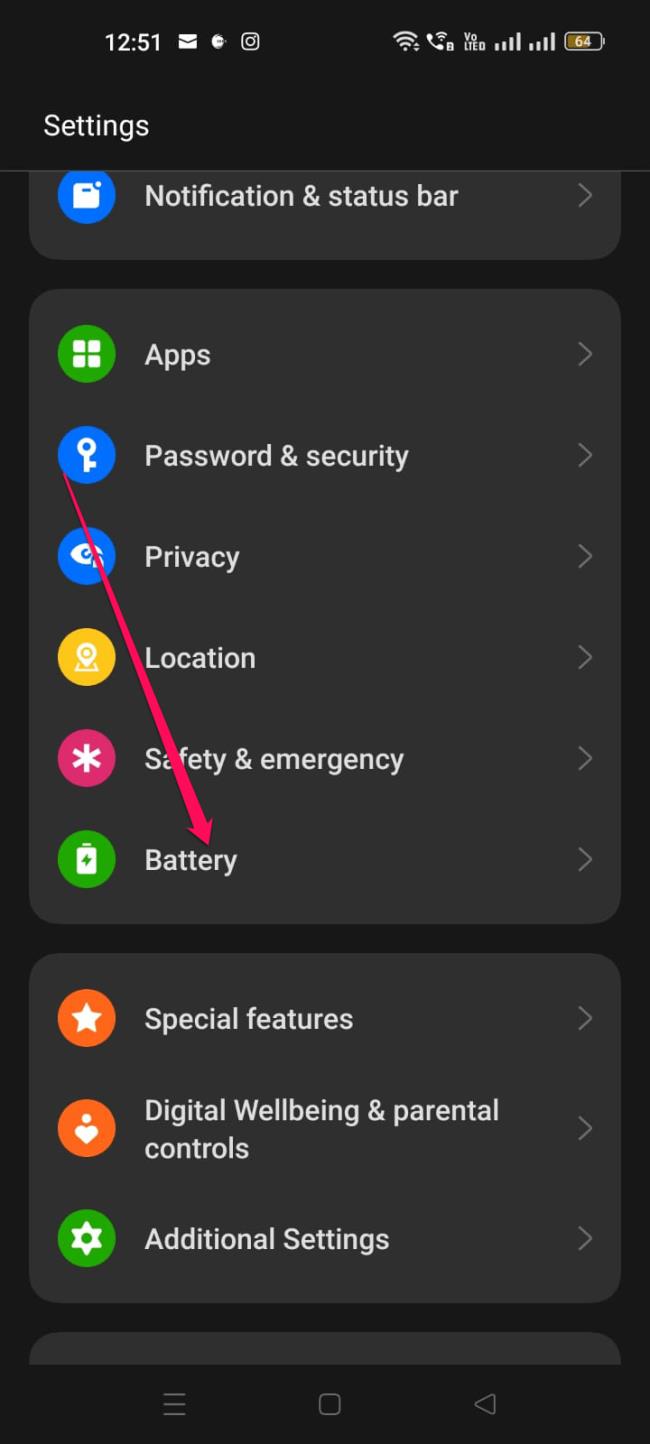
لإيقاف تشغيل Google Speech-to-Text ، تحقق من إعدادات لوحة المفاتيح أو قم بتعطيل خدمات الكلام من Google.
إذا كانت خرائط Google لا تتحدث في Android ولا تسمع الاتجاهات ، فتأكد من مسح البيانات من التطبيق أو إعادة تثبيت التطبيق.
إذا لم يرسل Gmail لنظام Android رسائل بريد إلكتروني ، فتحقق من بيانات المستلمين وتكوين الخادم ، أو امسح ذاكرة التخزين المؤقت للتطبيق والبيانات ، أو أعد تثبيت Gmail.
إذا كان تطبيق الصور يشغل مساحة تخزين كبيرة على جهاز iPhone الخاص بك على الرغم من عدم وجود الكثير من الصور ومقاطع الفيديو ، فتحقق من نصائحنا ووفر مساحة.
لإيقاف تشغيل وضع التصفح المتخفي على iPhone ، افتح رمز علامات التبويب وحدد صفحة البدء من القائمة المنسدلة أو اختر علامات التبويب على Chrome.
إذا كانت شبكة الجوال لديك غير متوفرة ، فتأكد من التحقق من بطاقة SIM وإعدادات النظام أو تعطيل وضع الطائرة أو إعادة تعيين إعدادات الشبكة.
إذا كان مستوى صوت Bluetooth منخفضًا جدًا على جهاز iPhone الخاص بك ، فيمكنك زيادته عن طريق تعطيل خيار Reduce Loud Sounds. تعلم كيف هنا.
إذا توقف Spotify عن اللعب عند إيقاف تشغيل الشاشة على Android ، فقم بالسماح بنشاط الخلفية أو تعطيل تحسين البطارية أو إعادة تثبيت التطبيق.
إذا كنت ترغب في جعل جهات الاتصال ترن في الوضع الصامت على جهاز Android ، فما عليك سوى تعديل استثناءات "عدم الإزعاج" لجهات الاتصال المفضلة. التفاصيل في المقال.
إذا لم يكن تقويم Outlook الخاص بك متزامنًا مع iPhone ، فتحقق من إعدادات التقويم أو قم بإزالة الحساب وإضافته مرة أخرى أو استخدم تطبيق Microsoft Outlook.








